 Изменение
масштаба
Изменение
масштабаДля настройки внешнего вида готовой формы ввода:
Настройте вид отображения.
Настройте отображаемые показатели.
Настройки вида отображения, оформления и отображаемых показателей формы ввода относятся к пользовательским настройкам. При просмотре готовой формы ввода доступно сохранение настроенного вида отображения, оформления и отображаемых показателей формы.
Закончив настройку внешнего вида форм, перейдите к шагу, если требуется:
Для настройки вида отображения форм выполните шаги:
Настройте масштаб.
Настройте разметку.
Настройте размеры строк/столбцов.
Настройте отображение элементов рабочей области;
Отобразите панель и вкладку «Процессы».
Для настройки используйте вкладу «Вид» ленты инструментов.
 Отображение
элементов графического интерфейса
Отображение
элементов графического интерфейса
 Подгонка
размеров строк/столбцов
Подгонка
размеров строк/столбцов
 Отображение
панели и вкладки «Процессы»
Отображение
панели и вкладки «Процессы»
Для настройки отображаемых показателей в табличной области при просмотре
готовой формы используйте диалог «Структура
показателей». Данная настройка является пользовательской,
т.е. настроенные с помощью данного диалога состав и порядок показателей
будет сохранен для данного пользователя и будет отображаться при просмотре
только для него. Для вызова диалога выделите ячейки, принадлежащие табличной
области, и нажмите кнопку  «Структура
показателей» на вкладке «Таблица»
ленты инструментов:
«Структура
показателей» на вкладке «Таблица»
ленты инструментов:
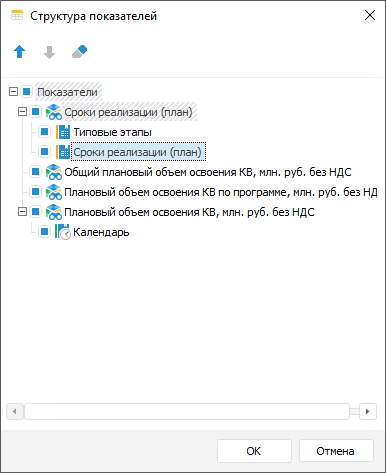
В окне отображается список показателей табличной области с их частными измерениями и измерениями, выведенными в шапку. Показатели, которые используются в качестве фильтров, в списке не отображаются.
Для скрытия показателей, частных измерений показателей и измерений, выведенных в шапку, снимите флажок напротив них.
Для изменения порядка отображения показателей, частных измерений показателей
и измерений, выведенных в шапку, используйте кнопки  «Переместить вверх» и
«Переместить вверх» и  «Переместить
вниз».
«Переместить
вниз».
Для сохранения настроек выполните команду «Форма ввода/вывода > Сохранить» в главном меню.
Для возвращения к исходным настройкам используйте кнопку  «Очистить».
«Очистить».
Если при редактировании формы ввода для табличной области была настроена агрегация фиксированных измерений, то при скрытии измерений показателей отметка по элементам скрываемых измерений останется прежней и значения будут агрегироваться. Если агрегация была выключена, то отмечается первый элемент из текущей отметки скрываемых измерений. При включении видимости измерений отметка восстанавливается до той, которая была до скрытия.
При скрытии измерений показателей сохраняются заданные настройки фильтрации.
См. также:
Начало работы с расширением «Интерактивные формы ввода данных» в веб-приложении | Работа с готовой формой ввода